اگر آپ کا Xbox One 640x480 ریزولوشن پر منجمد ہو رہا ہے، تو کچھ چیزیں ہیں جو آپ اس مسئلے کو حل کرنے کے لیے کر سکتے ہیں۔ پہلے، اپنے کنسول کو دوبارہ شروع کرنے کی کوشش کریں۔ اگر یہ کام نہیں کرتا ہے، تو اپنی ڈسپلے کی ترتیبات کو دوبارہ ترتیب دینے کی کوشش کریں۔ اگر ان میں سے کوئی بھی حل کام نہیں کرتا ہے، تو آپ کو مزید مدد کے لیے Microsoft سپورٹ سے رابطہ کرنے کی ضرورت پڑ سکتی ہے۔ جب گیمنگ کنسولز کی بات آتی ہے تو، Xbox One مارکیٹ میں بہترین میں سے ایک ہے۔ تاہم، تمام کنسولز کی طرح، یہ مسائل کے اپنے منصفانہ حصہ کے بغیر نہیں ہے۔ گیمرز کو جو سب سے عام مسئلہ درپیش ہے ان میں سے ایک ان کا Xbox One کا 640x480 ریزولوشن پر جم جانا ہے۔ خوش قسمتی سے، اس مسئلے کو حل کرنے کے لیے آپ کچھ چیزیں کر سکتے ہیں۔ پہلے، اپنے کنسول کو دوبارہ شروع کرنے کی کوشش کریں۔ اگر یہ کام نہیں کرتا ہے، تو اپنی ڈسپلے کی ترتیبات کو دوبارہ ترتیب دینے کی کوشش کریں۔ اگر ان میں سے کوئی بھی حل کام نہیں کرتا ہے، تو آپ کو مزید مدد کے لیے Microsoft سپورٹ سے رابطہ کرنے کی ضرورت پڑ سکتی ہے۔ لہذا اگر آپ کا Xbox One 640x480 ریزولوشن پر جم رہا ہے تو مایوس نہ ہوں۔ اس مسئلے کو حل کرنے کے لیے آپ کچھ چیزیں کر سکتے ہیں۔ تھوڑی سی کوشش کے ساتھ، آپ کو فوری طور پر گیمنگ میں واپس آنا چاہیے۔
فائر فاکس رنگین تھیمز
کچھ صارفین Xbox One ریزولوشن کو TV سے منسلک کرنے کے بعد اسے تبدیل کرنے سے قاصر ہیں۔ ان کے مطابق سکرین ریزولوشن 640 x 480 پر پھنس گئی ہے۔ جب وہ ریزولوشن تبدیل کرنے کی کوشش کرتے ہیں تو ڈراپ ڈاؤن لسٹ میں 640 x 480 کے علاوہ کوئی سکرین ریزولوشن نہیں ہوتا۔ اگرچہ یہ مسئلہ بنیادی طور پر ٹی وی پر ہوتا ہے، لیکن آپ Xbox One سے منسلک ہونے کے بعد اپنے کمپیوٹر پر بھی یہ مسئلہ دیکھ سکتے ہیں۔ آپ تو Xbox One 640 x 480 ریزولوشن پر جم جاتا ہے۔ ، اس مضمون میں فراہم کردہ حل آپ کو اسے ٹھیک کرنے میں مدد کریں گے۔

Xbox One 640 x 480 ریزولوشن پر جم جاتا ہے۔
اگرچہ اس مسئلے کی کئی وجوہات ہو سکتی ہیں، Xbox One 640 x 480 ریزولوشن پر جم جاتا ہے۔ عام طور پر جب یہ اسکرین کی درست ریزولوشن کا تعین نہیں کر پاتا جس سے یہ منسلک ہے۔ اس مسئلے کی وجہ سے قطع نظر، درج ذیل ٹوٹکے آپ کو اس سے نجات دلانے میں مددگار ثابت ہوں گے۔
- اپنے Xbox One اور TV کو دوبارہ شروع کریں۔
- کیبل کنکشن چیک کریں۔
- اپنے Xbox One کو پاور آف کریں۔
- ڈسپلے کی ترتیب کو تبدیل کریں۔
- Xbox One کو دوبارہ ترتیب دیں۔
آئیے ان تمام اصلاحات پر تفصیل سے ایک نظر ڈالتے ہیں۔
1] اپنے Xbox One اور TV کو دوبارہ شروع کریں۔
اس مسئلے کو حل کرنے کا یہ سب سے آسان حل ہے۔ جب بھی آپ کو یہ مسئلہ درپیش ہو، دونوں ڈیوائسز (Xbox One اور TV) کو دوبارہ شروع کریں اور دیکھیں کہ آیا اس سے مدد ملتی ہے۔ کچھ صارفین نے صرف اپنے Xbox One اور TV کو دوبارہ شروع کر کے اس مسئلے کو حل کرنے میں کامیاب ہو گئے۔ اگر یہ کام کرتا ہے، تو آپ مزید ٹربل شوٹنگ پر اپنا وقت بچائیں گے۔
2] کیبل کنکشن چیک کریں۔
بعض اوقات غلط کیبل کنکشن کی وجہ سے مسائل پیدا ہوتے ہیں۔ چیک کریں کہ آیا آپ نے HDMI یا DVI کیبل کو صحیح طریقے سے منسلک کیا ہے۔ ہمارا مشورہ ہے کہ آپ کیبل کو ان پلگ کریں اور اسے دوبارہ لگائیں۔ اب دیکھیں کہ آیا مسئلہ برقرار رہتا ہے۔
3] اپنے Xbox One کو دوبارہ بند اور آن کریں۔
عام طور پر اپنے Xbox One کو آن اور آف کرنے سے زیادہ تر مسائل حل ہو جاتے ہیں۔ ہمارا مشورہ ہے کہ آپ اپنے Xbox One کو بار بار آف اور آن کریں اور دیکھیں کہ آیا اس سے مدد ملتی ہے۔ براہ کرم نوٹ کریں کہ یہ عمل آپ کے گیمز یا ڈیٹا کو حذف نہیں کرتا ہے۔
اپنے Xbox One کو آن اور آف کرنے کے اقدامات درج ذیل ہیں:
- اپنے کنسول کو آف کرنے کے لیے Xbox بٹن کو دبا کر رکھیں۔ آپ کو بٹن کو تقریباً 10 سیکنڈ تک دبائے رکھنے کی ضرورت پڑ سکتی ہے۔
- ایک بار جب Xbox One مکمل طور پر بند ہو جائے تو، پاور کیبلز کو ان پلگ کریں اور چند منٹ انتظار کریں۔
- اب پاور کیبلز کو دوبارہ جوڑیں اور اپنے Xbox One کو آن کریں۔
چیک کریں کہ آیا مسئلہ برقرار ہے۔
4] ڈسپلے کی ترتیب کو تبدیل کریں۔
اگر مسئلہ برقرار رہتا ہے تو، اپنے Xbox کنسول پر ڈسپلے کی ترتیب کو تبدیل کریں۔ پہلے سے طے شدہ طور پر، Xbox One خودکار پتہ لگانے کے لیے سیٹ ہے۔ آٹو ڈیٹیکٹ فیچر صارفین کے لیے بہترین ویڈیو سیٹنگز کا انتخاب کرتا ہے اور اس لیے بہترین اسکرین ریزولوشن کو ظاہر کرنے کے لیے ڈیزائن کیا گیا ہے۔ بعض اوقات یہ فیچر آپ کو اسکرین ریزولوشن کو تبدیل کرنے سے روک سکتا ہے۔ لہذا، اس مسئلے کو حل کرنے کا بہترین طریقہ ڈسپلے کی ترتیب کو تبدیل کرنا ہے۔
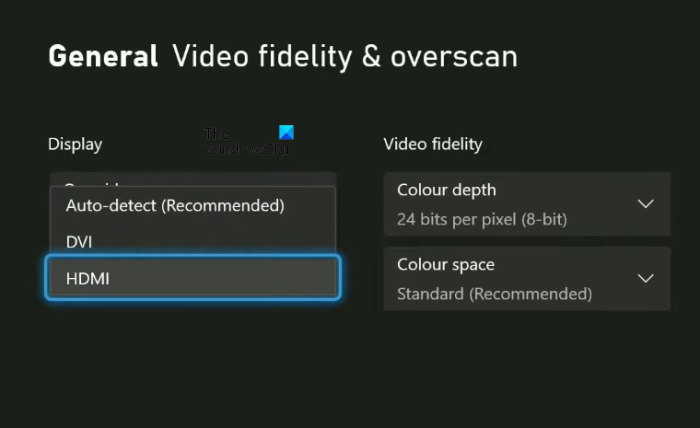
Xbox One پر اپنی ڈسپلے کی ترتیب کو تبدیل کرنے کے لیے ان اقدامات پر عمل کریں:
- گائیڈ کو کھولنے کے لیے ایکس بکس بٹن دبائیں۔
- کے پاس جاؤ ' پروفائل اور سسٹم > ترتیبات ».
- منتخب کریں۔ جنرل زمرہ بائیں طرف۔
- اب منتخب کریں۔ ٹی وی اور ڈسپلے کے اختیارات .
- کے تحت اعلی درجے کی سیکشن، منتخب کریں ویڈیو کی درستگی اور اوور اسکین اختیار
- آپ دیکھیں گے۔ خودکار پتہ لگانا کے تحت ڈسپلے باب ڈراپ ڈاؤن پر کلک کریں اور کسی ایک کو منتخب کریں۔ HDMI یا دو (کیبل پر منحصر ہے جو آپ اپنے Xbox One کو اپنے TV یا کمپیوٹر سے جوڑنے کے لیے استعمال کرتے تھے)۔
مندرجہ بالا مراحل کو مکمل کرنے کے بعد، آپ اپنی Xbox One کی ترتیبات میں اسکرین ریزولوشن کو تبدیل کر سکیں گے۔
میں ایڈوب فلیش پلیئر کو کیسے فعال کروں؟
5] ایکس بکس ون کو ری سیٹ کریں۔
اگر مذکورہ بالا اصلاحات میں سے کسی نے بھی آپ کا مسئلہ حل نہیں کیا تو اپنے Xbox One کو دوبارہ ترتیب دیں۔ اس کے لیے اقدامات ذیل میں لکھے گئے ہیں۔
- گائیڈ کو کھولنے کے لیے ایکس بکس بٹن دبائیں۔
- کے پاس جاؤ ' پروفائل اور سسٹم> ترتیبات> سسٹم> کنسول کی معلومات ».
- منتخب کریں۔ کنسول ری سیٹ کریں۔ .
مندرجہ بالا تین مراحل کو مکمل کرنے کے بعد، Xbox One آپ کو درج ذیل تین اختیارات دکھائے گا۔
- ہر چیز کو دوبارہ ترتیب دیں اور حذف کریں۔
- میرے گیمز اور ایپس کو دوبارہ ترتیب دیں اور رکھیں
- منسوخ کریں۔
دوسرا آپشن منتخب کرنے سے آپ کا ڈیٹا ڈیلیٹ کیے بغیر آپ کا Xbox One ری سیٹ ہو جائے گا۔ پہلا آپشن آپ کے Xbox One کو دوبارہ ترتیب دے گا اور آپ کے تمام ڈیٹا کو بھی حذف کر دے گا۔ اپنے Xbox One کو دوبارہ ترتیب دینے کے بعد، مسئلہ حل ہونا چاہیے۔
پڑھیں : Xbox Series X/S سے سائن آؤٹ کیسے کریں۔ .
640 x 480 ریزولوشن پر پھنسے ہوئے Xbox One کو کیسے ٹھیک کریں؟
اگر آپ کا Xbox One 640 x 480 اسکرین ریزولوشن پر منجمد ہو جاتا ہے، تو آپ اپنی Xbox One ڈسپلے آٹو ڈیٹیکٹ سیٹنگز کو آف کر کے اسے ٹھیک کر سکتے ہیں۔ کبھی کبھی Xbox One اور دوسرے ڈیوائس (TV یا کمپیوٹر) کو دوبارہ شروع کرنے سے مسئلہ حل ہو جاتا ہے۔ اس مضمون میں آپ کو اس مسئلے کو حل کرنے میں مدد کے لیے کچھ موثر حل بتائے گئے ہیں۔
ایکس بکس ون ریزولوشن کو کیسے ٹھیک کریں؟
آپ کو ایکس بکس ون ریزولوشن کو تبدیل کرنے کا آپشن ملے گا۔ ٹی وی اور ڈسپلے کے اختیارات پیرامیٹر گائیڈ کو کھولنے کے لیے ایکس بکس بٹن دبائیں اور 'پر جائیں پروفائل اور سسٹم> سیٹنگز> جنرل> ٹی وی اور ڈسپلے سیٹنگز ' اب اسکرین ریزولوشن کو تبدیل کرنے کے لیے ڈراپ ڈاؤن مینو پر کلک کریں۔ اگر آپ اسکرین ریزولوشن کو تبدیل کرنے سے قاصر ہیں تو مسئلہ کو حل کرنے کے لیے اس مضمون میں فراہم کردہ حل استعمال کریں۔
امید ہے یہ مدد کریگا.
مزید پڑھ : ایکس بکس بیرونی اسٹوریج کا پتہ نہیں لگاتا ہے۔ .















